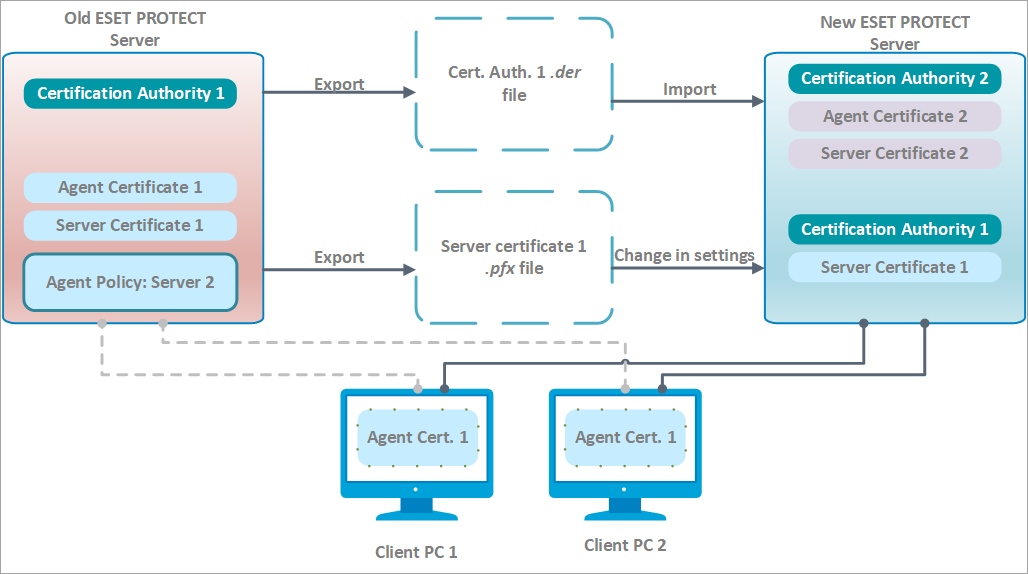Temiz Yükleme - aynı IP adresi
Bu işlemin amacı, eski veri tabanı sürümünü kullanmayan tamamen yeni bir ESET PROTECT Server yüklemektir. Yeni ESET PROTECT Server eski sunucunuz ile aynı IP adresine sahip olacaktır, ancak eski ESET PROTECT Server'a ait veri tabanını kullanmayacaktır.
Aşağıdaki talimatlar, eski ESET PROTECT Server'ın erişilebilir bir Web Konsolu ile çalışıyor olmasını gerektirir. Eski ESET PROTECT Server'ınıza erişilemiyorsa: 1.ESET PROTECT Server/MDM'i Tümü bir arada yükleyici (Windows) kullanarak yükleyin veya başka bir yükleme yöntemi seçin (Windows manuel yüklemesi, Linux veya Virtual Appliance). 2.ESET PROTECT Web Konsolu'na bağlanın. 3.İstemci bilgisayarları altyapıya ekleyin ESET PROTECT ve ESET Management Agent'ı yerel olarak veya uzaktan dağıtın. |
I. Mevcut (eski) ESET PROTECT Server'ınızda:
ESET Full Disk Encryption ile şifrelenmiş cihazları yönetiyorsanız kurtarma verilerinin kaybolmasını önlemek için bu adımları uygulayın. 1.Taşıma işleminden önce Durum Genel Bakışı > Şifreleme'ye gidin. Burada mevcut ESET Full Disk Encryption Kurtarma Verilerinizi dışa aktarabilirsiniz. 2.Taşımadan sonra - Yeni yönetim konsolunuzda ESET Full Disk EncryptionKurtarma Verilerini içe aktarın. Bu adımları gerçekleştiremiyorsanız taşımadan önce yönetilen cihazların şifresini çözmeniz gerekir. Taşıma işleminin ardından yönetilen cihazları ESET PROTECT Web Konsolu'ndan şifreleyebilirsiniz. |
1.Geçerli ESET PROTECT Server'dan bir sunucu sertifikasını dışa aktarın ve harici depolamanıza kaydedin.
•ESET PROTECT Server'ınızdan tüm Sertifika Yetkilisi Sertifikalarını dışa aktarın ve her bir CA (Sertifika Yetkilisi) sertifikasını .der olarak kaydedin.
•ESET PROTECT Server'ınızdan bir Server Sertifikasını bir .pfx dosyasına aktarın. Dışa aktarılan .pfx içinde özel anahtar da yer alır.
2.ESET PROTECT Server hizmetini durdurun.
3.ESET PROTECT Server makinenizi kapatın.
Eski ESET PROTECT Server'ınızın yüklemesini henüz kaldırmayın veya hizmeti devreden çıkarmayın. |
II. Yeni ESET PROTECT Server'ınızda:
Yeni ESET PROTECT Server'ı aynı IP adresiyle kullanmak için yeni ESET PROTECT Server'ınızdaki ağ yapılandırmasının (IP adresi, FQDN, Bilgisayar adı, DNS SRV kaydı) eski ESET PROTECT Server'ınızın ağ yapılandırmasıyla eşleştiğinden emin olun. |
1.ESET PROTECT Server/MDM'i Tümü bir arada yükleyici (Windows) kullanarak yükleyin veya başka bir yükleme yöntemi seçin (Windows manuel yüklemesi, Linux veya Virtual Appliance).
2.ESET PROTECT Web Konsolu'na bağlanın.
3.Eski ESET PROTECT Server'ınızdan dışa aktardığınız tüm CA'ları (Sertifika Yetkilileri) içe aktarın. Bunun için genel anahtarı içe aktarma talimatlarını uygulayın.
4.Eski ESET PROTECT Server'ınızdaki Server sertifikasını kullanmak için Daha fazla > Server ayarlarınızda ESET PROTECT Server sertifikasını değiştirin.
5.Gerekli tüm ESET lisanslarını ESET PROTECT ürününe aktarın.
6.ESET PROTECT Server hizmetini yeniden başlatın. Ayrıntılar için Bilgi Bankası makalemize bakın.
Bir veya iki Agent bağlantı aralığından sonra, istemci bilgisayarlar şimdi orijinal ESET PROTECT Agent sertifikalarını kullanarak yeni ESET Management Server'ınıza bağlanabilmelidir. Orijinal sertifika kimliği, eski ESET PROTECT Server'dan içe aktarılan CA tarafından doğrulanır. İstemciler bağlanmıyorsa, ESET PROTECT Server'ın yükseltilmesi/taşınması işleminden sonra ortaya çıkan sorunlar bölümüne bakın.
Yeni istemci bilgisayarları eklerken, Agent sertifikalarını imzalamak için yeni Sertifika Yetkilisini kullanın. Bunun nedeni, içe aktarılan CA'nın yeni eş sertifikaları imzalamak için kullanılamamasıdır.Yalnızca taşınmış olan istemci bilgisayarların ESET Management Agent'larının kimliklerini doğrular. |
III. Eski ESET PROTECT Server/MDM'yi kaldırma:
Yeni ESET PROTECT Server'ınızda her şey doğru bir şekilde çalışmaya başladıktan sonra, eski ESET PROTECT Server/MDM'nizi adım adım talimatlarımızı kullanarak dikkatli bir şekilde devreden çıkarın.